Per modificare la forma di un componente di muro definito con uno sweep muro, attenersi alla procedura indicata di seguito. Per modificare l'aspetto dello sweep, selezionare un altro profilo o modificare il profilo corrente.
Come visualizzare i grip Modifica dinamica dello sweep muro
- Fare doppio clic sul muro con lo sweep da modificare.
- Scegliere


 .
. 
- Selezionare una posizione sul muro in cui risulta comodo modificare la forma dello sweep.
Per modificare la geometria dello sweep, viene creato un profilo temporaneo.
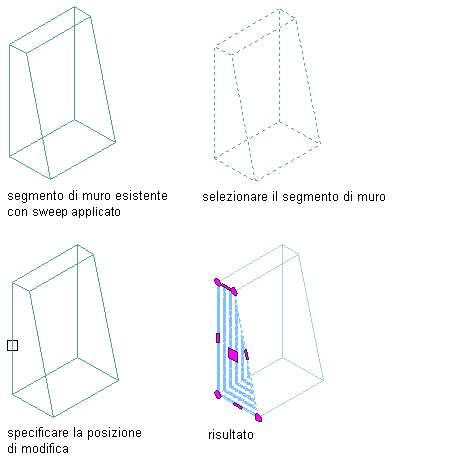
Visualizzazione dei grip Modifica dinamica dello sweep muro
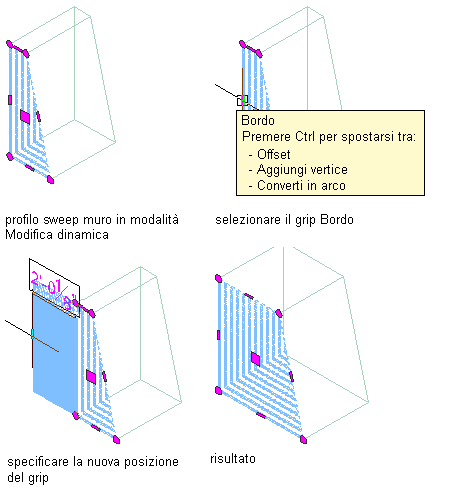
Scostamento del bordo di profilo di uno sweep muro in modalità Modifica dinamica
Come applicare l'offset del bordo di profilo di uno sweep muro in modalità Modifica dinamica
- Fare doppio clic sul muro con lo sweep da modificare.
- Scegliere


 .
. 
- Selezionare una posizione sul muro in cui risulta comodo modificare la forma dello sweep.
Per modificare la geometria dello sweep, viene creato un profilo temporaneo.
- Selezionare il grip Bordo e specificare la nuova posizione del grip.
Il profilo sweep muro dispone ora di un bordo scostato.
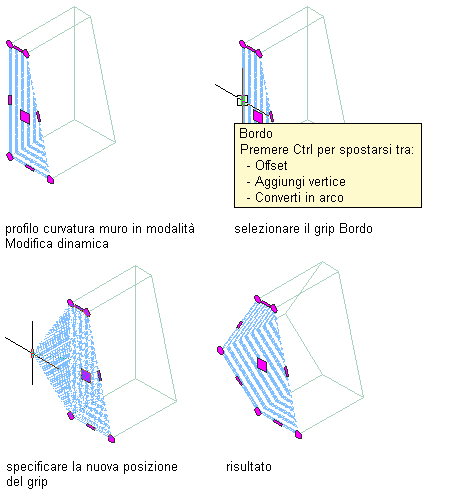
Aggiunta di un vertice al bordo di profilo di uno sweep muro in modalità Modifica dinamica
Come aggiungere un vertice al bordo di profilo di uno sweep muro in modalità Modifica dinamica
- Fare doppio clic sul muro con lo sweep da modificare.
- Scegliere


 .
. 
- Selezionare una posizione sul muro in cui risulta comodo modificare la forma dello sweep.
Per modificare la geometria dello sweep, viene creato un profilo temporaneo.
- Selezionare il grip Bordo, premere CTRL e specificare la nuova posizione del grip.
Il profilo sweep muro dispone ora di un nuovo vertice.
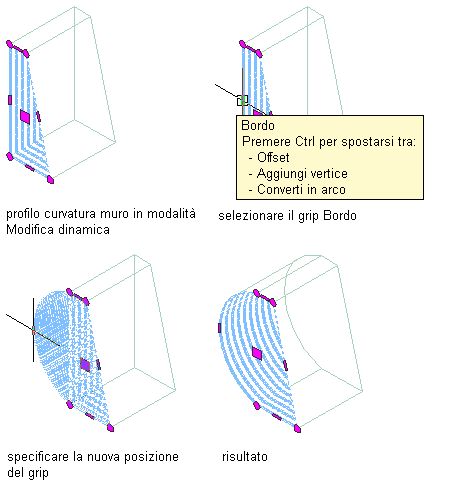
Conversione di un bordo profilo sweep muro a modifica dinamica in un arco
Come convertire un bordo profilo sweep muro in modalità Modifica dinamica in un arco
- Fare doppio clic sul muro con lo sweep da modificare.
- Scegliere


 .
. 
- Selezionare una posizione sul muro in cui risulta comodo modificare la forma dello sweep.
Per modificare la geometria dello sweep, viene creato un profilo temporaneo.
- Selezionare il grip Bordo, premere CTRL due volte e specificare la nuova posizione del grip.
Il bordo profilo sweep muro assume la forma di un arco.
- Modificare il profilo.
Per... Procedere nel modo seguente... Modificare la posizione dello sweep Selezionare il grip Punto di inserimento e spostarlo nella posizione desiderata. Modificare la forma del perimetro del profilo o dei relativi anelli Selezionare il profilo, quindi servirsi dei grip per regolare la forma. Il grip Bordo presenta tre modalità di modifica: Offset, Aggiungi vertice e Converti in arco. La modalità di default Offset consente di spostare il bordo selezionato perpendicolarmente al punto medio del bordo stesso. A seconda della forma del profilo e del bordo che si desidera modificare, le linee vicine possono essere estese o ritagliate e possono essere aggiunte nuove linee.
Utilizzare la modalità di modifica Aggiungi vertice per aggiungere un vertice al bordo selezionato e creare un nuovo bordo. Se il bordo selezionato è un arco, anche il nuovo bordo creato sarà un arco.
La modalità Converti in arco consente di trasformare il bordo selezionato in un arco e di stirare il punto medio del bordo. Il grip Bordo dell'arco presenta anche una modalità di stiramento, che consente di stirare il punto medio del bordo dopo averlo convertito in arco.
Aggiungere vertici al profilo Selezionare un grip Bordo e premere CTRL per passare alla modalità di modifica Aggiungi vertice. Spostare il bordo nella posizione desiderata e fare clic oppure immettere un valore e premere INVIO. Rimuovere vertici dal profilo Selezionare il grip Vertice del vertice che si desidera rimuovere e premere CTRL per passare alla modalità di modifica Rimuovi. Spostare il cursore vicino al vertice selezionato e fare clic. Sostituire un anello esistente del profilo con una nuova geometria Selezionare il profilo, quindi scegliere 
 .
.  Selezionare l'anello da sostituire, quindi selezionare la nuova geometria. Premere INVIO per conservare la geometria o immettere n (No) per cancellarla.
Selezionare l'anello da sostituire, quindi selezionare la nuova geometria. Premere INVIO per conservare la geometria o immettere n (No) per cancellarla. Aggiungere un nuovo anello al profilo per sottrarre un'area dal profilo Eseguire il disegno al tratto sul profilo temporaneo stesso. Selezionare il profilo, quindi scegliere 
 .
.  Selezionare la geometria per definire l'anello. Premere INVIO per conservare la geometria oppure immettere s (Sì) per cancellarla.
Selezionare la geometria per definire l'anello. Premere INVIO per conservare la geometria oppure immettere s (Sì) per cancellarla. Rimuovere un anello dal profilo Selezionare il profilo, quindi scegliere 
 .
.  Selezionare l'anello da rimuovere e premere INVIO. Se il profilo dispone di un unico anello, questa opzione non viene visualizzata.
Selezionare l'anello da rimuovere e premere INVIO. Se il profilo dispone di un unico anello, questa opzione non viene visualizzata. 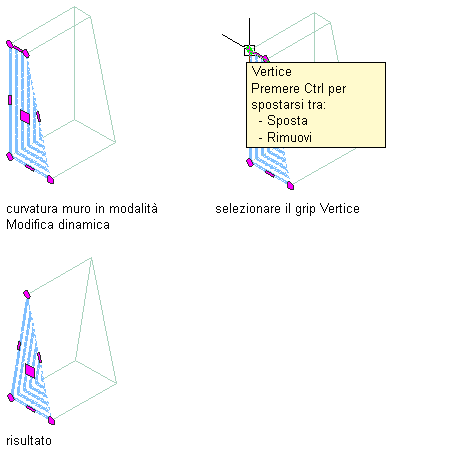
- Salvare o ignorare le modifiche.
Per... Procedere nel modo seguente... Ripristinare la forma originale dello sweep Scegliere 
 .
. 
Salvare le modifiche al profilo corrente Scegliere 
 .
.  L'applicazione si basa sul profilo modificato per definire la geometria dello sweep. Tutti gli altri oggetti o stili che utilizzano questo profilo vengono anch'essi aggiornati con la geometria modificata.
L'applicazione si basa sul profilo modificato per definire la geometria dello sweep. Tutti gli altri oggetti o stili che utilizzano questo profilo vengono anch'essi aggiornati con la geometria modificata. Salvare le modifiche in un nuovo profilo Scegliere 
 .
.  Immettere un nome per il nuovo profilo e fare clic su OK. L'applicazione si basa sul nuovo profilo per definire la geometria dello sweep. Le modifiche non influiscono sugli altri stili o oggetti che utilizzano il profilo originale.
Immettere un nome per il nuovo profilo e fare clic su OK. L'applicazione si basa sul nuovo profilo per definire la geometria dello sweep. Le modifiche non influiscono sugli altri stili o oggetti che utilizzano il profilo originale.
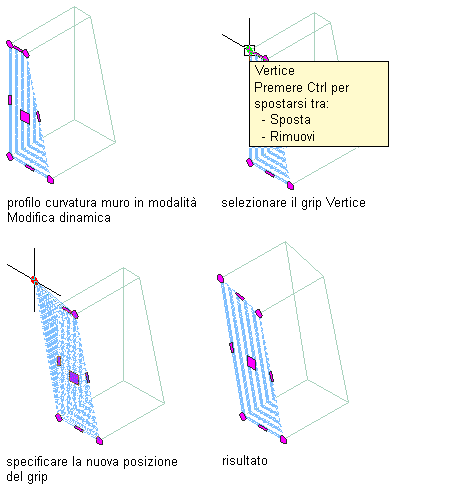
Spostamento di un vertice sweep muro di modifica dinamica